CAD多线如何设置?
设·集合小编 发布时间:2023-03-14 11:33:19 837次最后更新:2024-03-08 11:10:52
在我们日常工作中使用“CAD软件”时会遇到各种各样的问题,不管是新手还是老手都会遇到自己不知道的问题,比如“CAD多线如何设置?”,那么今天小编就讲解一下该问题吧!此教程共分为以下几个步骤,希望这个教程能帮助到各位小伙伴!
1、首先打开CAD,进入到编辑页面中,点击打开主菜单栏中的“格式”。

2、然后在弹出来的窗口中点击新建,这里就可以创建我们自己需要的多线,例如,墙。之后我们选择该多线点击修改。

3、然后在弹出来的窗口中在以下窗口中,我们可以选择多线的偏移距离,以及是否在在其中设置线段,选择线型,线的颜色,以及线的填充色。

4、然后修改好了后,点击确认回到下面这个窗口,我们选择自己刚刚编辑的多线然后选择置为当前。
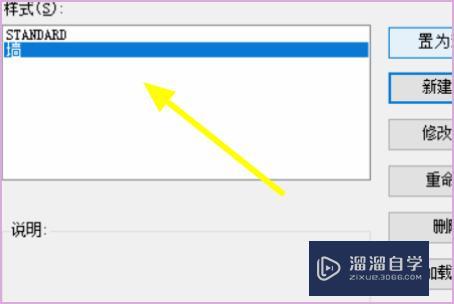
5、在上方窗口的绘图选项中,我们找到多线命令,点击之后看计算机下方,可以编辑他的对正距离,比例,样式。
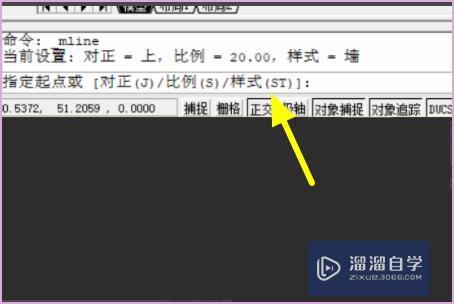
以上内容使用到的电脑型号:联想(Lenovo)天逸510S;系统版本:Windows7;软件版本:CAD2007。
以上就是“CAD多线如何设置?”的全部内容了。小伙伴们可要用心学习哦!虽然刚开始接触CAD软件的时候会遇到很多不懂以及棘手的问题,但只要沉下心来先把基础打好,后续的学习过程就会顺利很多了。
如果小伙伴们还有其他关于CAD软件的问题,也可以来向咨询哦!最后,如果你觉得文章有用就请点赞或者评论吧!希望小编今天所介绍的内容能够为你带来有用的帮助!
- 上一篇:08版CAD怎么注册激活?
- 下一篇:CAD多线设置和捷键命令介绍
相关文章
广告位


评论列表